Sommario
In questo articolo parleremo di come eseguire il taglio a sinistra in Excel utilizzando sia le funzioni che il VBA. Il taglio a sinistra può essere di vari tipi: ad esempio, è possibile rimuovere un carattere dal lato sinistro di una stringa. D'altra parte, è anche possibile cancellare gli spazi iniziali (spazio presente sul lato più a sinistra di una stringa) da una stringa di dati.
Scarica il quaderno di esercizi
È possibile scaricare il nostro quaderno di esercizi che abbiamo utilizzato per preparare questo articolo.
Funzione di taglio a sinistra.xlsm7 modi adatti alla funzione Trim sinistro in Excel
1. Applicare la funzione DESTRA per ritagliare i caratteri del lato sinistro in Excel
Quando lavoriamo con i fogli di calcolo, spesso abbiamo bisogno di tagliare i dati da sinistra. Ad esempio, abbiamo un codice che contiene il colore, il numero di riferimento, la dimensione, ecc. e vogliamo separare il codice secondo le nostre preferenze. Il modo più semplice per tagliare la parte sinistra dei dati è usare la funzione DIRITTO . il DIRITTO restituisce il carattere specificato alla fine della stringa di testo. Ad esempio, vogliamo tagliare il valore di Cellula B5 Ecco i passaggi necessari:
Passi :
- Scrivere la seguente formula per separare il colore dal codice.
=DESTRA(B5,4) 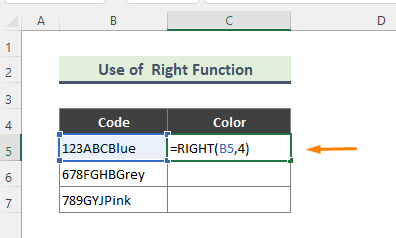
- Dopo aver inserito la formula, il colore Blu verrà separato. Utilizzare il comando Maniglia di riempimento (+) per copiare la formula nelle altre celle.
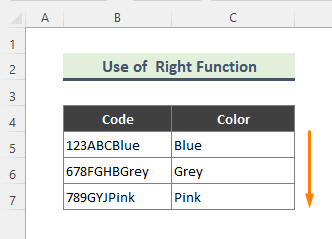
Per saperne di più: Ritagliare i caratteri e gli spazi giusti in Excel (5 modi)
2. Applicazione della funzione REPLACE per rimuovere i caratteri di sinistra in Excel
Un altro assetto facile da lasciare è quello di utilizzare la funzione REPLACE. SOSTITUIRE La funzione sostituisce parte di una stringa di testo con un'altra stringa di testo. Abbiamo applicato la funzione all'insieme di dati precedente e qui di seguito riportiamo i passaggi seguiti:
Passi:
- Innanzitutto, digitate la seguente Formula:
=SOSTITUIRE(B5,1,C5,") 
- Inserendo la formula, ecco il risultato ottenuto:

3. Usare VBA per ritagliare i caratteri del lato sinistro
Se non si desidera utilizzare alcuna funzione o formula per eseguire la rifinitura a sinistra, si può utilizzare la funzione VBA può essere un'opzione in excel. Abbiamo utilizzato i seguenti passaggi per la creazione di un file VBA :
Passi:
- Di seguito è riportata la stringa che vogliamo tagliare:
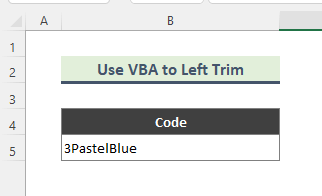
- Per prima cosa, andare al foglio corrispondente. Quindi, fare clic con il tasto destro del mouse sul nome del foglio e selezionare il comando Codice per portare l'opzione VBA finestra.
- Ora, scrivere il seguente codice nella cartella Modulo .
Opzione esplicita Sub GetString() Dim str1 As String str1 = "3PastelBlue" MsgBox Right(str1, 10) Fine Sub 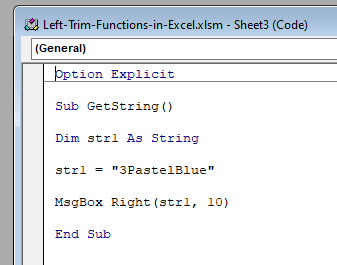
- Infine, eseguite il codice e otterrete il codice rifilato.
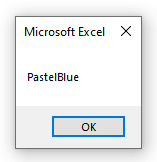
4. Cancellare i caratteri da sinistra utilizzando le funzioni DESTRA e LEN
Allo stesso modo, i metodi menzionati in precedenza possono rimuovere i caratteri dalla parte sinistra dei dati utilizzando la combinazione di DIRITTO e LEN funzioni. La funzione LEN restituisce il numero di caratteri di una stringa di testo. I passi associati a questo metodo sono:
Passi:
- All'inizio, digitare la seguente formula.
=DESTRA(B5,LEN(B5)-C5) 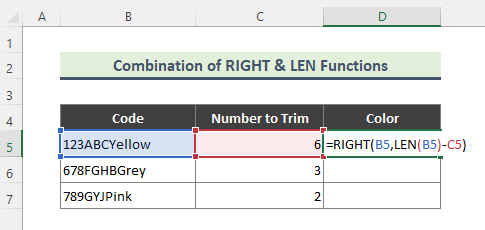 Ripartizione della formula:
Ripartizione della formula:
- LEN(B5)
Qui, il LEN restituisce il numero di caratteri di una stringa di testo.
- DESTRA(B5, LEN(B5)-C5)
In questa formula, il numero di caratteri tagliati da sinistra viene sottratto dall'intera stringa. La formula restituisce la stringa tagliata da sinistra.
- Infine, l'output è:

5. Rimuovere gli spazi iniziali utilizzando la combinazione di funzioni FIND, MID, TRIM & LEN in Excel
Spesso, quando si copiano i dati dai siti web, vengono copiati anche molti spazi inutili. Ma trovare questi spazi uno per uno richiede molto tempo. Fortunatamente, sono disponibili alcune combinazioni di funzioni per tagliare questi spazi.
In questo metodo, utilizzeremo la combinazione delle funzioni FIND, MID, TRIM & LEN per rimuovere lo spazio iniziale. I passaggi necessari sono:
Passi:
- Per rimuovere gli spazi, digitare la seguente formula:
=MID(B5,FIND(MID(TRIM(B5),1,1),B5),LEN(B5)) 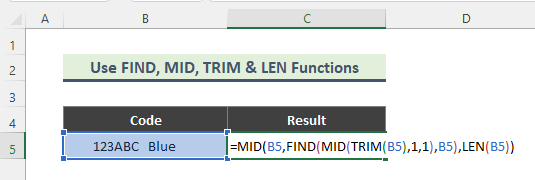
Ripartizione della formula:
- LEN(B5)
Questa formula restituisce il numero di caratteri in Cellula B5 .
- TRIM (B5)
Il TRIM rimuove tutti gli spazi da B5, tranne gli spazi singoli tra le parole.
- MID(TRIM(B5),1,1)
La funzione MID restituisce i caratteri dal centro di B5, data la posizione iniziale e la lunghezza.
- FIND(MID(TRIM(B5),1,1)
La funzione FIND restituisce la posizione iniziale di una stringa di testo all'interno di un'altra stringa di testo. Qui la formula restituisce la posizione del carattere trovato nella procedura precedente.
- MID(B5, FIND(MID(TRIM(B5),1,1),B5),LEN(B5))
Quando si applica la formula con un'altra funzione MID, questa cancellerà gli spazi solo dal lato sinistro della stringa.
- Alla fine, l'output è:

Per saperne di più: Come tagliare gli spazi in Excel (8 modi più semplici)
6. Applicare la combinazione di funzioni di Excel REPLACE, LEFT, FIND & TRIM per rimuovere gli spazi iniziali
Allo stesso modo, il metodo precedente, la combinazione di SOSTITUIRE, SINISTRA, TROVARE, e TRIM possono essere utilizzate per cancellare gli spazi iniziali.
Abbiamo seguito i seguenti passaggi per completare l'operazione:
Passi:
- Utilizzando le funzioni sopra citate, digitate prima la seguente formula:
=REPLACE(B5,1,FIND(LEFT(TRIM(B5),2),B5)-1,") 
Ripartizione della formula:
La combinazione di TROVARE , SINISTRA , e TRIM ci aiuta a calcolare la posizione del primo carattere di spazio nella stringa; gli spazi verso il lato sinistro della stringa.
Qui, abbiamo passato la formula attraverso SOSTITUIRE Come risultato, gli spazi iniziali della stringa sono stati sostituiti con uno spazio vuoto (""). La formula cancellerà solo gli spazi iniziali dalla stringa.
- Infine, il risultato è:

7. Usare VBA per rimuovere gli spazi iniziali in Excel
Gli spazi in testa possono essere eliminati con il comando VBA anche.
Passi:
- In primo luogo, selezionare le celle con spazi iniziali.

- In secondo luogo, andare al foglio corrispondente, fare clic con il tasto destro del mouse sul nome del foglio e selezionare il comando Visualizza il codice per portare l'opzione VBA finestra.
- Nel Modulo scrivere il seguente codice:
Option Explicit Sub TrimExample1() Dim Cell As Object Dim Rng As Range Set Rng = Selection For Each Cell In Rng Cell.Value = Trim(Cell) Next Cell End Sub 
- Infine, eseguire il codice e ottenere la stringa senza spazi iniziali.

Conclusione
Nell'articolo ho discusso i metodi più diffusi per tagliare i caratteri a sinistra. È possibile apprendere sia i metodi relativi alle funzioni che quelli relativi a VBA. Utilizzate questi metodi, quando è il caso, e fateci sapere se avete delle domande.

